几乎所有视窗用户,甚至一些macOS用户都听说过CCleaner,这是一种流行的实用程序,可以监视和删除堆积并拖垮系统的垃圾文件,以防止它尽可能快速地运行。但是您知道吗,越狱的iPhone和iPad也存在类似的软件?
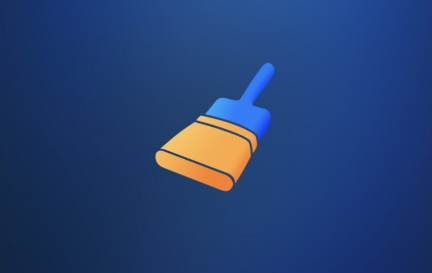
由iOS开发人员伊万诺·比伦奇配音的iCleaner,这个移动应用程序可以清理你的爪子手机随着时间的推移积累的垃圾和残留文件。虽然它与CCleaner没有关系,但我们可以告诉那些熟悉桌面级软件的人,iCleaner同样易于使用。
它已经被越狱者使用了好几年,它绝不是一个新的实用程序。尽管如此,值得一提的是,对于可能想要清理应用程序和越狱调整留下的不需要的残留文件的设备的越狱者来说,它是多么有用。
清洁工可以做什么
如果您想知道可以使用iCleaner做些什么,请继续阅读,因为我们试图为您总结所有内容。
具体来说,iCleaner被宣传为一种工具,可以删除以下事情留下的不必要的文件:
邮件附件: 您在“信息”应用中发送和接收的媒体文件。
野生动物园:Cookie、浏览历史记录和缓存浏览互联网留下的文件。
应用:应用程序缓存、Cookie、临时文件和快照。
OTA 软件更新:由 iOS 或 iPadOS 自动下载的软件更新文件。
电池使用数据:存档的电池数据可以安全地删除,而无需接触当前的电池数据。
未使用的依赖项: 与您的越狱调整一起自动安装的附加组件,但在您卸载所述越狱调整时从未被删除。
日志文件:iOS 在界面或应用程序崩溃后保存的日志和崩溃报告文件。
缓存文件:已知在重新生成后重建的过时系统缓存文件和数据库。
临时文件: 在使用设备时由应用和其他事物临时创建的文件,但不会及时删除。
除了删除上述内容外,iCleaner还可以进行配置,最终用户可以对其进行设置,以清理特定文件类型,未使用的语言,定义字典,应用程序资产,壁纸等等。
但这已经足够灵活了,在下一节中,我们将向您展示如何安装和使用iCleaner。
如何使用清洁器
要使用 iCleaner,您需要先安装它。iCleaner托管在默认的BigBoss存储库中,因此您无需向包管理器应用程序添加任何内容即可找到它。
在本文中,我们将使用Cydia安装iCleaner,但是对于其他软件包管理器应用程序,安装步骤应该非常相似。以下是在越狱的iPhone或iPad上安装和使用iCleaner的步骤:
1)首先搜索iCleaner,它应该出现在搜索结果中:
2)点击软件包,然后点击“安装”按钮:
3)接下来,点击“确认”按钮:
该软件包将开始安装。
4)点击返回Cydia按钮:
5)转到主屏幕并找到新的iCleaner应用程序图标,然后点击它以启动该应用程序:
在此界面中,您可以选择iCleaner将在您的设备上清除哪些参数。打开所有你想要清洁的东西,并关闭所有你不想清洁的东西。
6)点击“清洁”按钮继续清洁过程:
iCleaner 开始从您的设备中清除不必要的文件。
7)出现提示时,点击“是”按钮以重新刷新设备并完成文件系统清理:
祝贺!当您的手机重新启动时,它将没有不必要的文件和混乱,我们在清洁之前会占用存储空间。
标签:
版权声明:本文由用户上传,如有侵权请联系删除!
